Excel- ကိန်းဂဏာန်းတန်ဖိုးကို စာသားသို့ မည်သို့သတ်မှတ်မည်နည်း။
မကြာခဏ၊ သင်သည် Excel ရှိ တိကျသောစာသားတန်ဖိုးများသို့ ဂဏန်းတန်ဖိုးတစ်ခု သတ်မှတ်လိုပေမည်။
ဥပမာအားဖြင့်၊ သင့်တွင် ကုမ္ပဏီတစ်ခုအတွင်းရှိ မတူညီသောစတိုးဆိုင်များတွင် ဝန်ထမ်းများမှရောင်းချမှုနှင့်ပတ်သက်သော အချက်အလက်များပါဝင်သည့် အောက်ပါဒေတာအစုံရှိသည်ဆိုပါစို့၊ သင်သတ်မှတ်ထားသောစတိုးဆိုင်များအပေါ်အခြေခံ၍ ဂဏန်းတန်ဖိုးများကို သတ်မှတ်လိုသည်ဆိုပါစို့။
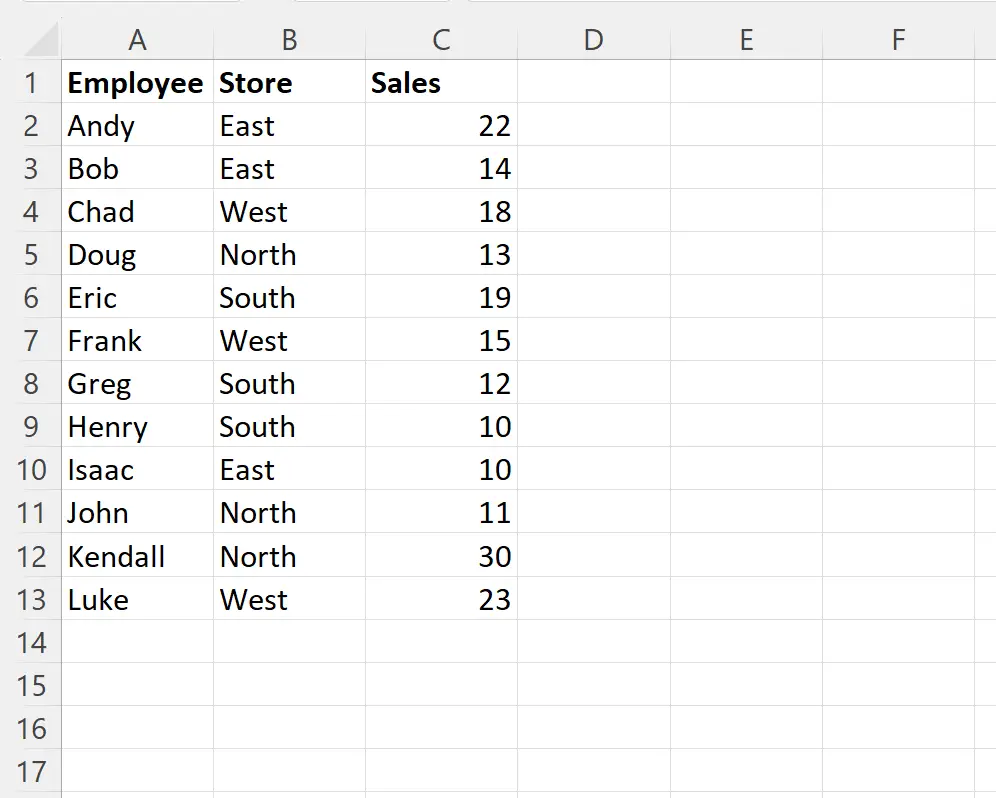
ဒါကိုလုပ်ဖို့ အလွယ်ဆုံးနည်းလမ်းကတော့ Excel မှာ SWITCH လုပ်ဆောင်ချက်ကို အသုံးပြုပြီး စာရင်းတစ်ခုထဲမှာ ကိုက်ညီတဲ့ တန်ဖိုးတွေနဲ့ ကိုက်ညီတဲ့ သတ်သတ်မှတ်မှတ်တန်ဖိုးတွေကို ပြန်ပေးနိုင်ပါတယ်။
အောက်ဖော်ပြပါ ဥပမာသည် ဤလုပ်ဆောင်ချက်ကို လက်တွေ့အသုံးချနည်းကို ပြသထားသည်။
ဥပမာ- Excel တွင် ကိန်းဂဏာန်းတန်ဖိုးများကို မည်သို့သတ်မှတ်မည်နည်း။
သင်သည် အောက်ပါ ဂဏန်းတန်ဖိုးများကို သီးခြားစတိုးဆိုင်များသို့ သတ်မှတ်လိုသည် ဆိုကြပါစို့။
- မြောက် : 1001
- အရှေ့: 1002
- တောင် : 1003
- အနောက် : 1004
၎င်းကိုလုပ်ဆောင်ရန် အောက်ပါဖော်မြူလာကို ဆဲလ် D2 တွင် ရိုက်ထည့်နိုင်သည်။
=SWITCH( B2 , "North", 1001, "East", 1002, "South", 1003, "West", 1004)
ထို့နောက် သင်သည် ဤဖော်မြူလာကို ကော်လံ D ရှိ ကျန်ဆဲလ်တစ်ခုစီသို့ နှိပ်ပြီး ဆွဲယူနိုင်သည်-
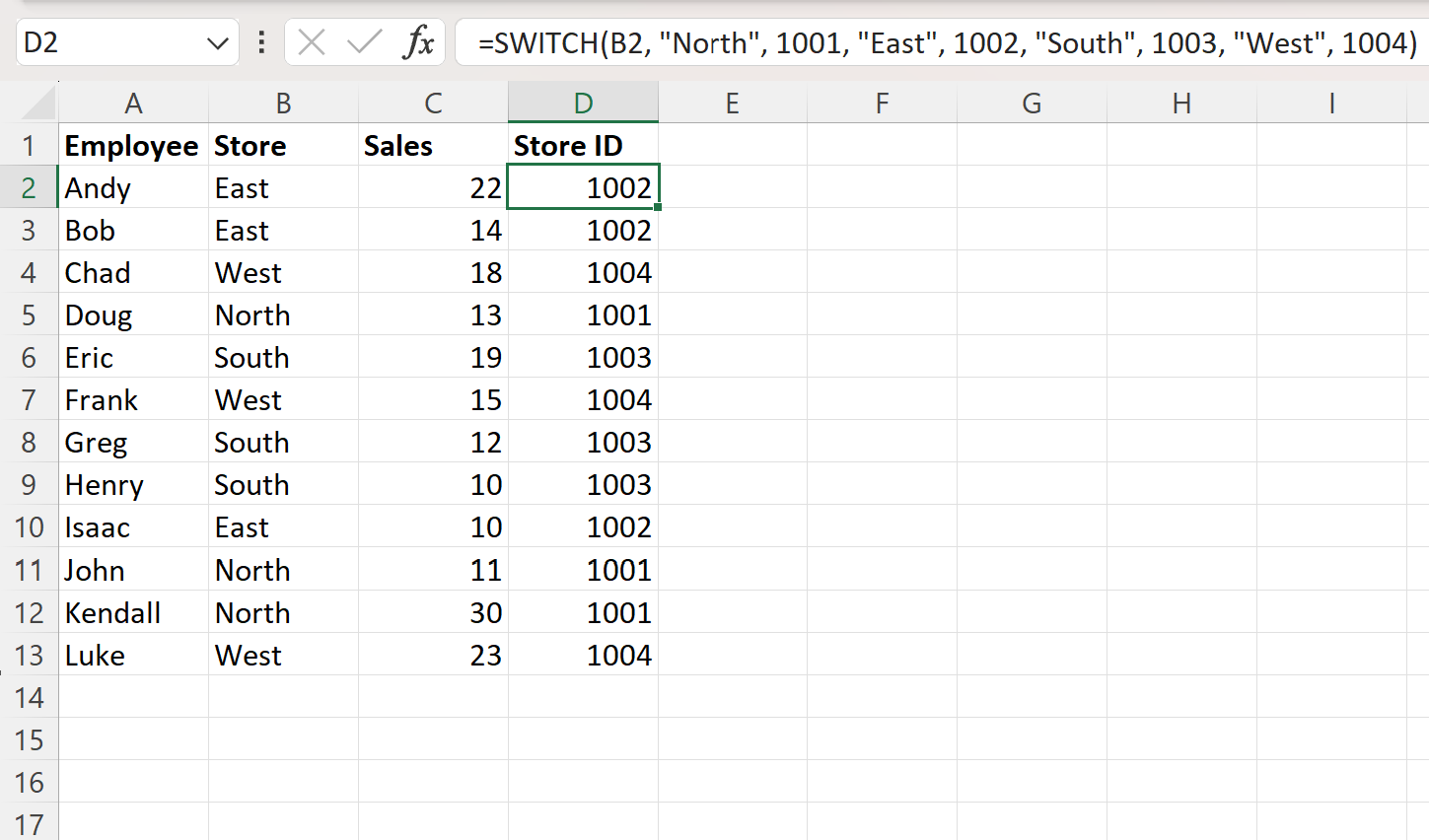
ယခု Store ID ကော်လံအသစ်တွင် Store ကော်လံရှိ သတ်မှတ်ထားသော စာသားတန်ဖိုးနှင့် ကိုက်ညီသည့် ဂဏန်းတန်ဖိုးများ ပါရှိသည်။
ဤဖော်မြူလာ မည်သို့အလုပ်လုပ်သနည်း။
ကိန်းဂဏာန်းတန်ဖိုးများကို စာသားတန်ဖိုးများသို့ သတ်မှတ်ရန် ကျွန်ုပ်တို့အသုံးပြုခဲ့သည့် ဖော်မြူလာကို သတိရပါ။
=SWITCH( B2 , "North", 1001, "East", 1002, "South", 1003, "West", 1004)
ဤဖော်မြူလာသည် အောက်ပါအခြေခံအထားအသိုကိုအသုံးပြုသည့် SWITCH လုပ်ဆောင်ချက်ကိုအသုံးပြုသည်-
SWITCH(value to switch, find1, return1, find2, return2, ...)
ကျွန်ုပ်တို့၏ အထူးဖော်မြူလာတွင်၊ ကျွန်ုပ်တို့သည် ဆဲလ် B2 ကို ပိုင်းခြားစိတ်ဖြာပြီး အောက်ပါအတိုင်း လုပ်ဆောင်သည်-
- “ မြောက်” ကိုရှာပါ – ၎င်းကိုတွေ့ပါက 1001 သို့ပြန်ပါ။
- ရှာမတွေ့ပါက “East” ကိုရှာပါ – တွေ့ရှိပါက 1002 သို့ ပြန်ပေးပါ။
- ရှာမတွေ့ပါက “South” ကိုရှာပါ – တွေ့ရှိပါက 1003 သို့ ပြန်ပေးပါ။
- ရှာမတွေ့ပါက “အနောက်” ကိုရှာပါ – တွေ့ရှိပါက 1004 သို့ ပြန်သွားပါ။
ဤယုတ္တိဗေဒကိုအသုံးပြု၍ တိကျသောစာသားတန်ဖိုးတစ်ခုစီအတွက် ဂဏန်းတန်ဖိုးများကို သတ်မှတ်ပေးနိုင်ပါသည်။
မှတ်ချက် – Excel တွင် SWITCH လုပ်ဆောင်ချက်၏ စာရွက်စာတမ်းအပြည့်အစုံကို ဤနေရာတွင် ရှာတွေ့နိုင်ပါသည်။
ထပ်လောင်းအရင်းအမြစ်များ
အောက်ဖော်ပြပါ သင်ခန်းစာများသည် Excel တွင် အခြားသော အသုံးများသော အလုပ်များကို မည်သို့လုပ်ဆောင်ရမည်ကို ရှင်းပြသည်-
Excel- ကော်လံတစ်ခုရှိ တန်ဖိုးတစ်ခု၏ ပထမဆုံးဖြစ်ပေါ်မှုကို ရှာပါ။
Excel- သတ်မှတ်ထားသော နံပါတ်တစ်ခုထက် ပိုကြီးသော ပထမတန်ဖိုးကို ရှာပါ။
Excel- အတန်းတစ်ခုတွင် ပထမဆုံး သုညမဟုတ်သောတန်ဖိုးကို မည်သို့ရှာမည်နည်း။